creo5.0如何生成CAD文件?将三维图转换为二维的CAD图是工作中经常会用到的操作,这里分享一种通过CREO5.0将prt文件转换为DWG文件的操作,希望对需要的朋友有用。
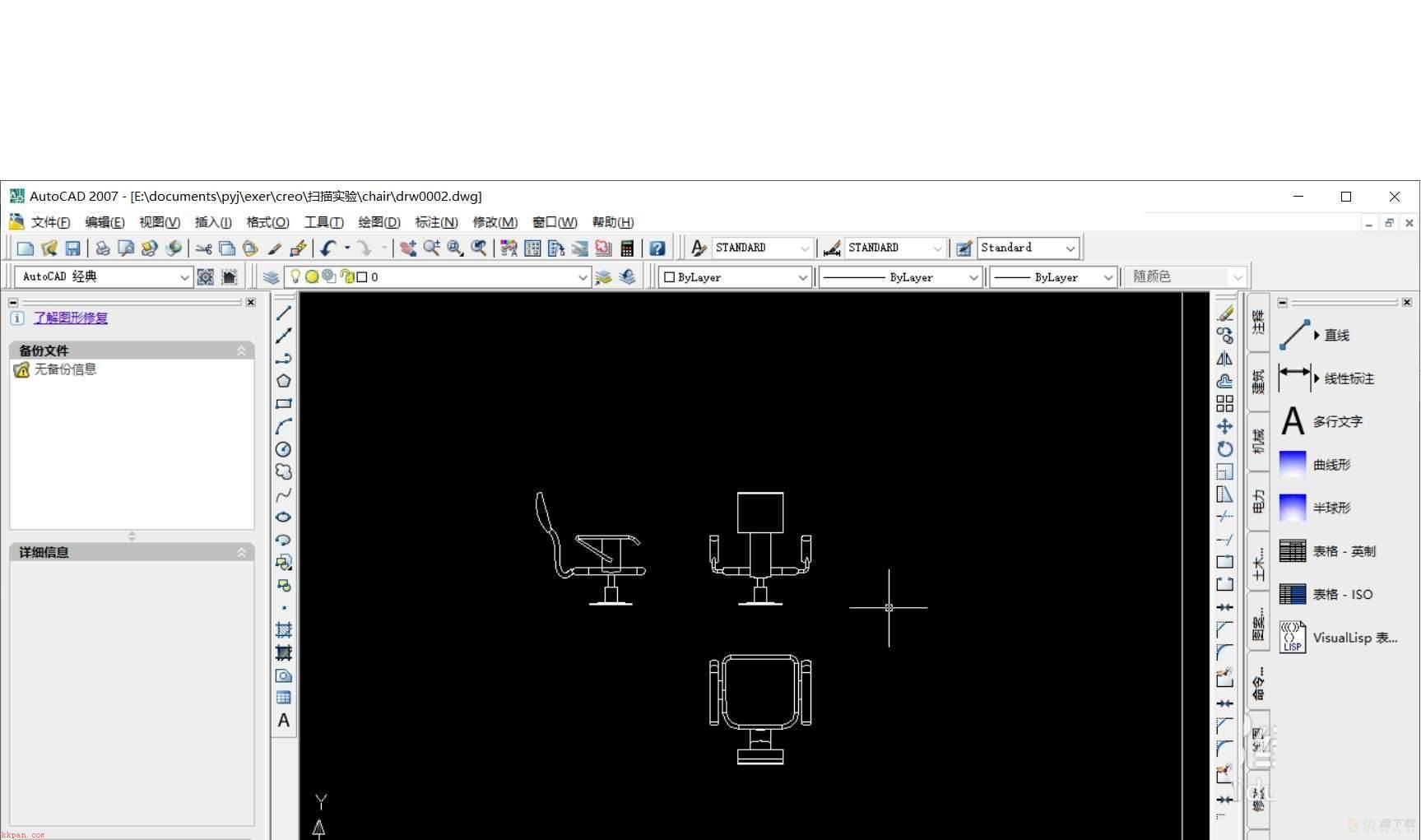
步骤1:使用CREO打开目标prt文件,点击工具栏的新建按钮,或者点击菜单栏的"文件"->"新建"。
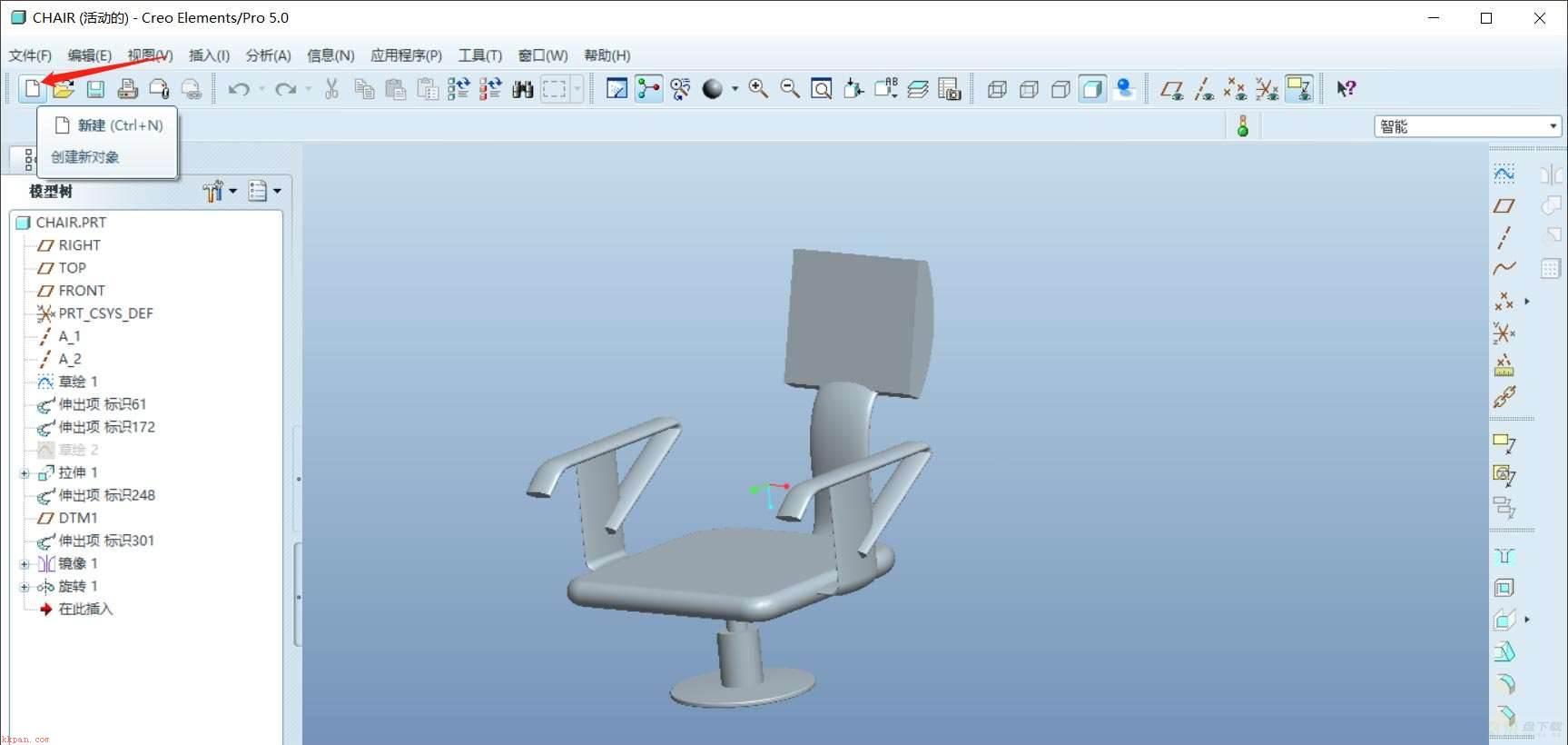
步骤2:选择"绘图",输入目标名称,取消"使用默认缺省模板"勾选,最后点击"确定"。
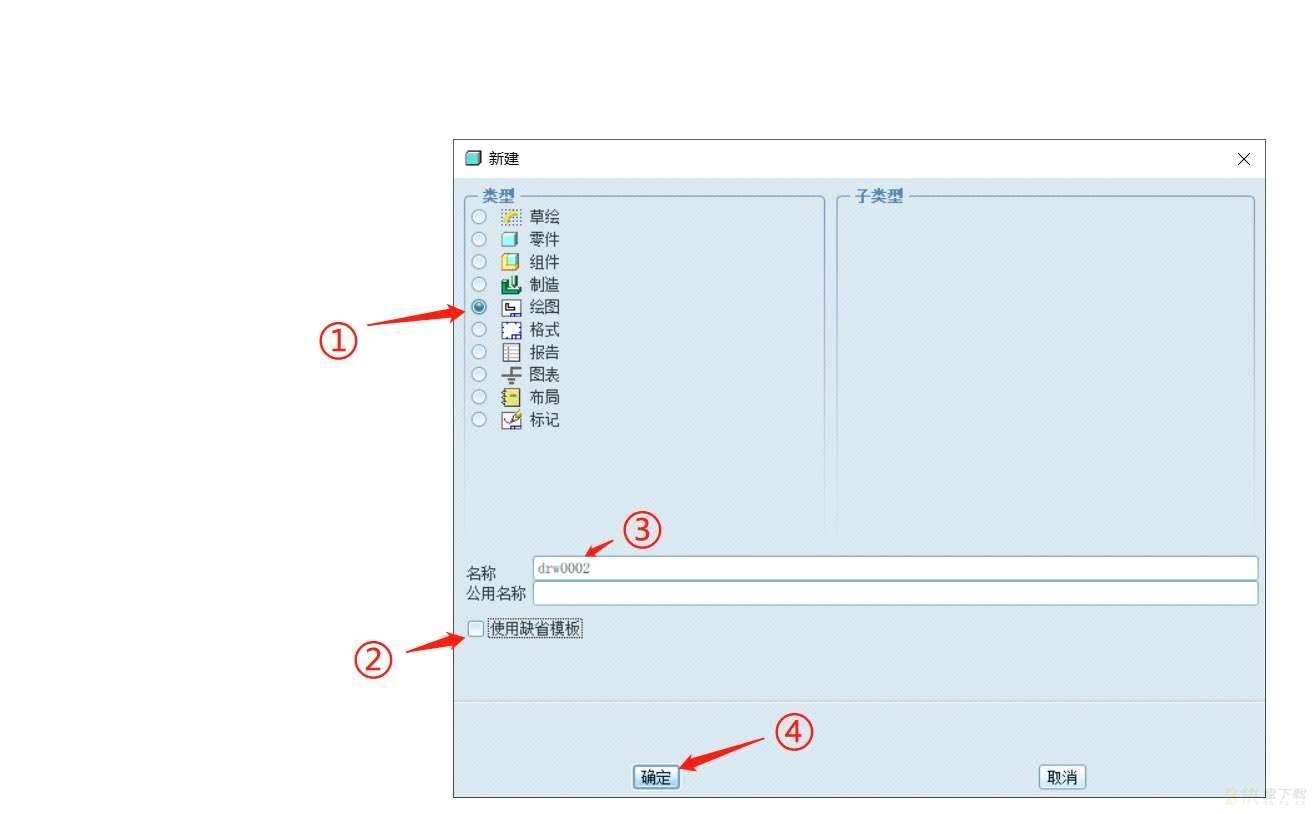
步骤3:确认"缺省模型",选择"标准大小",点击"确认"。

步骤4:接下来软件切换到新的窗口,在空白区域长按鼠标右键,点击"插入普通视图"。
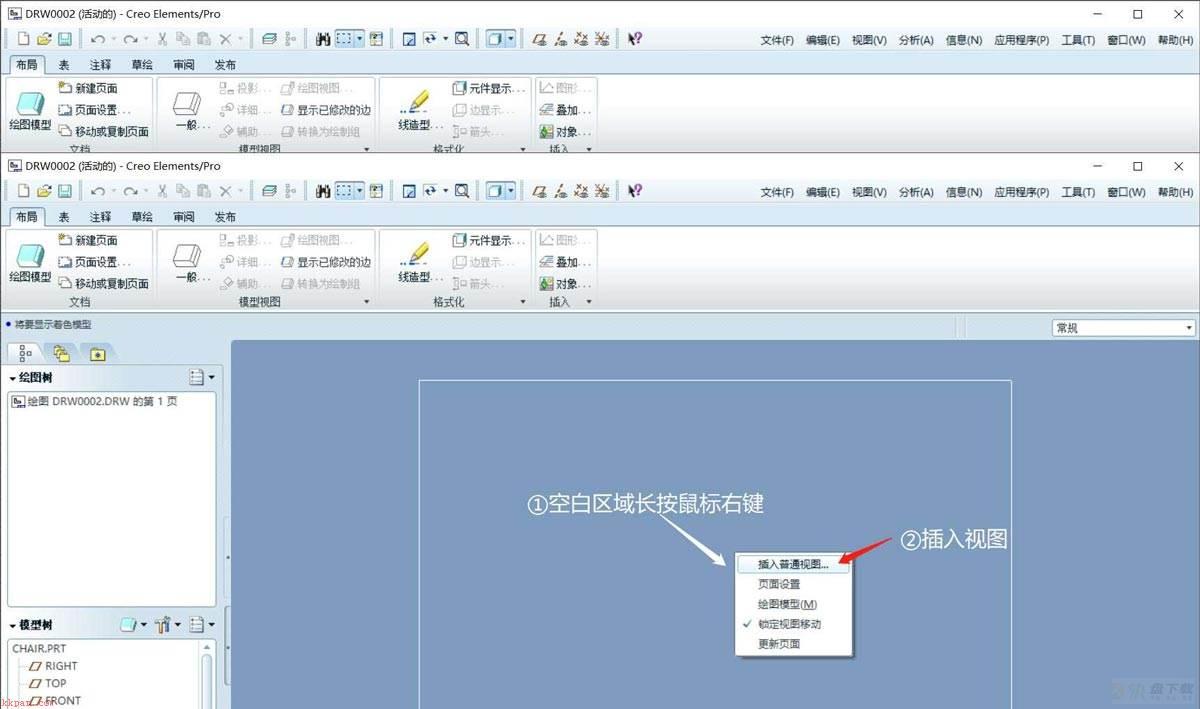
步骤5:此时窗口什么都没有,在需要插入视图的位置单击鼠标左键。
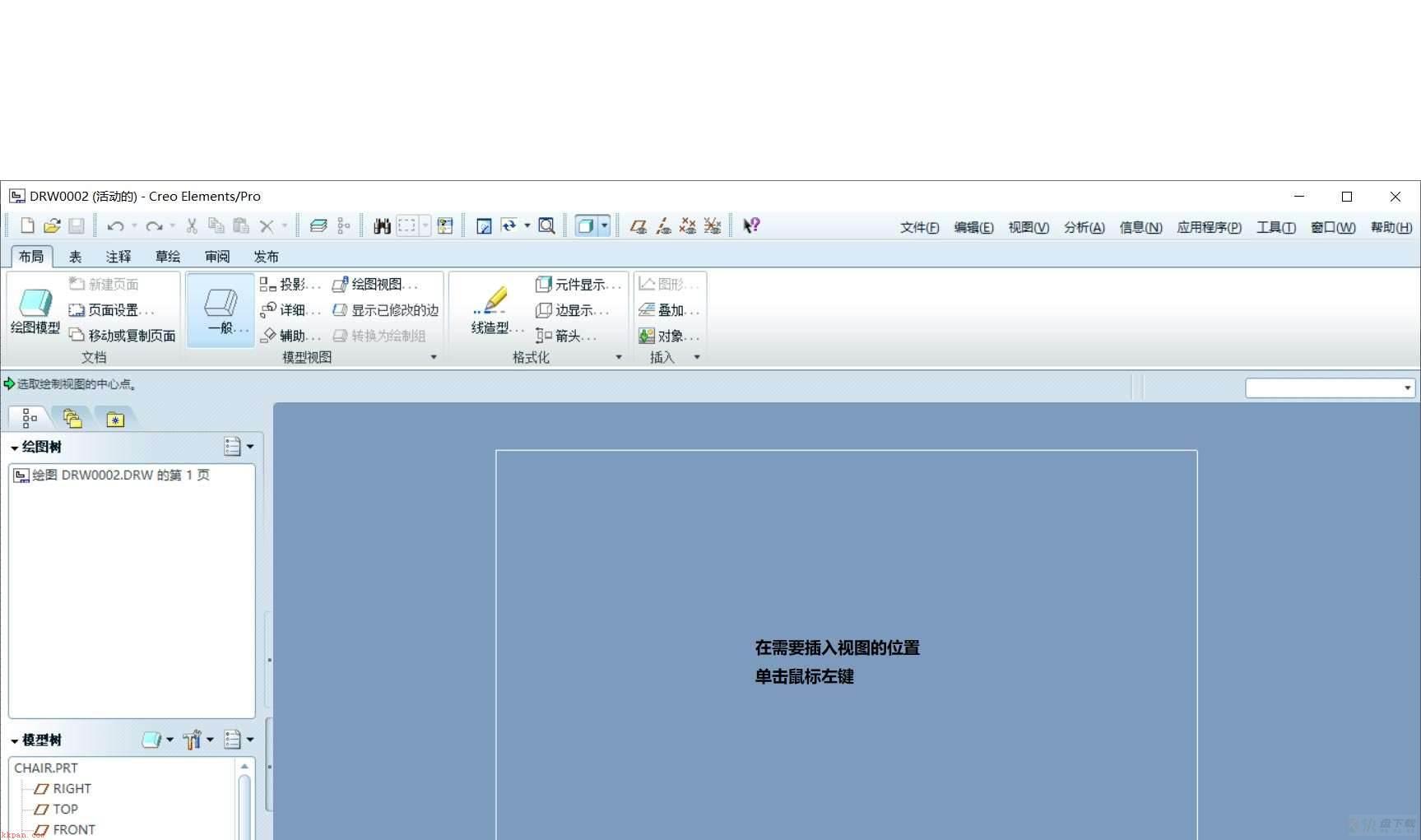
步骤6:软件弹出"绘图视图"对话框,首先切换到"视图类型",选择需要的视图方向,点击"应用"。
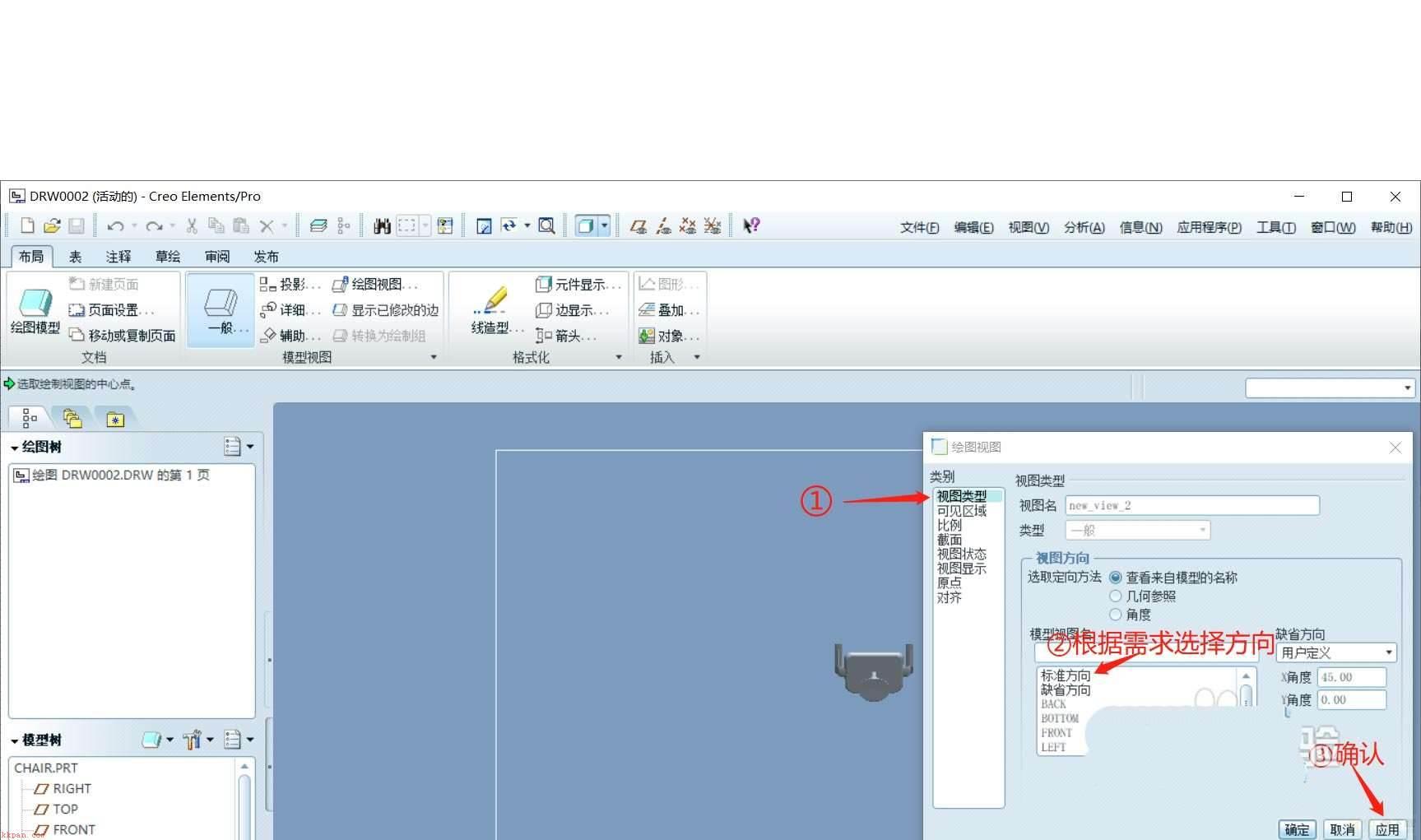
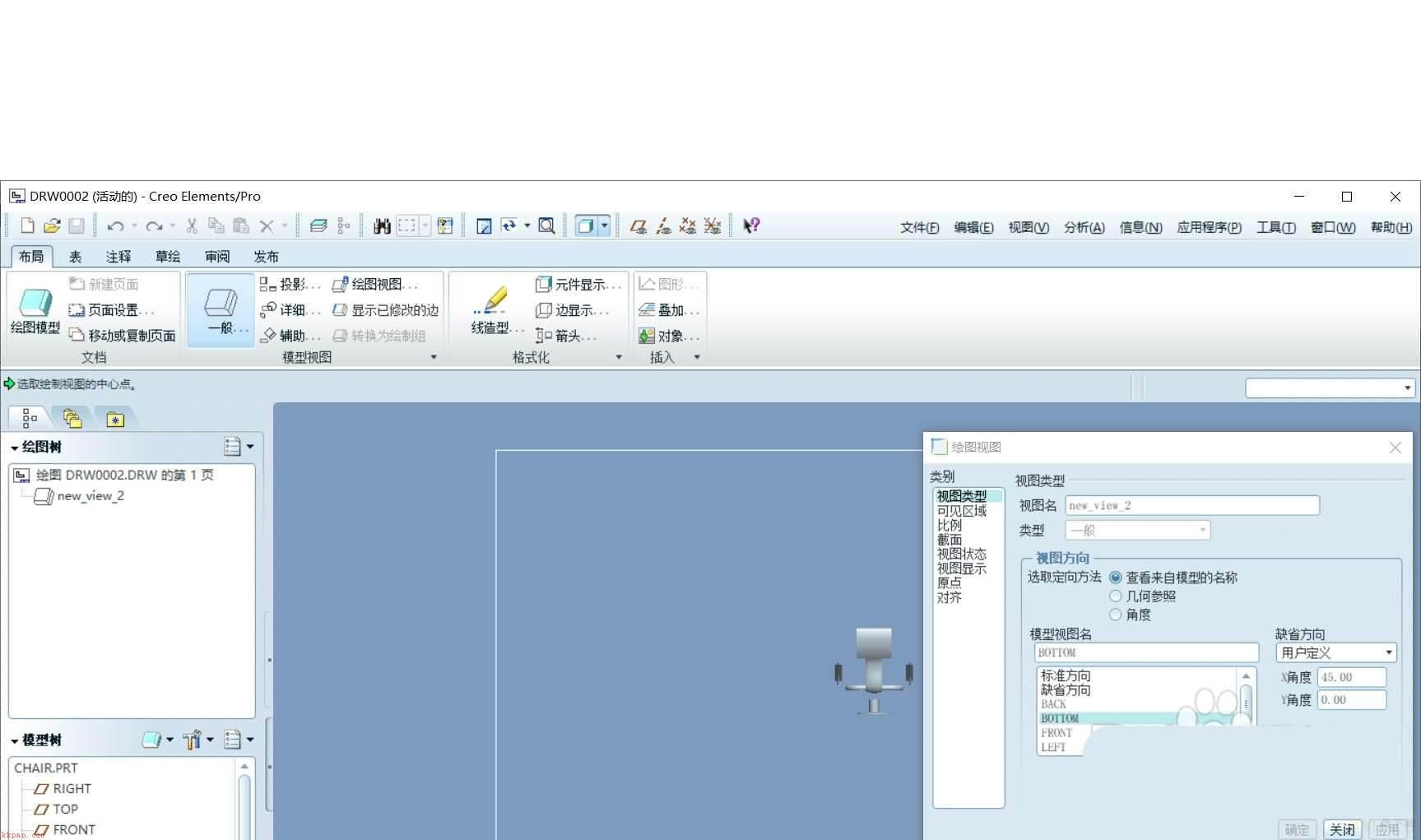
步骤7:默认情况模型是被着色的,而一般二维图只有线条,一次需要取消着色,切换至"视图显示",在"显示样式"右侧下拉框选择"消隐",然后点击"应用"。
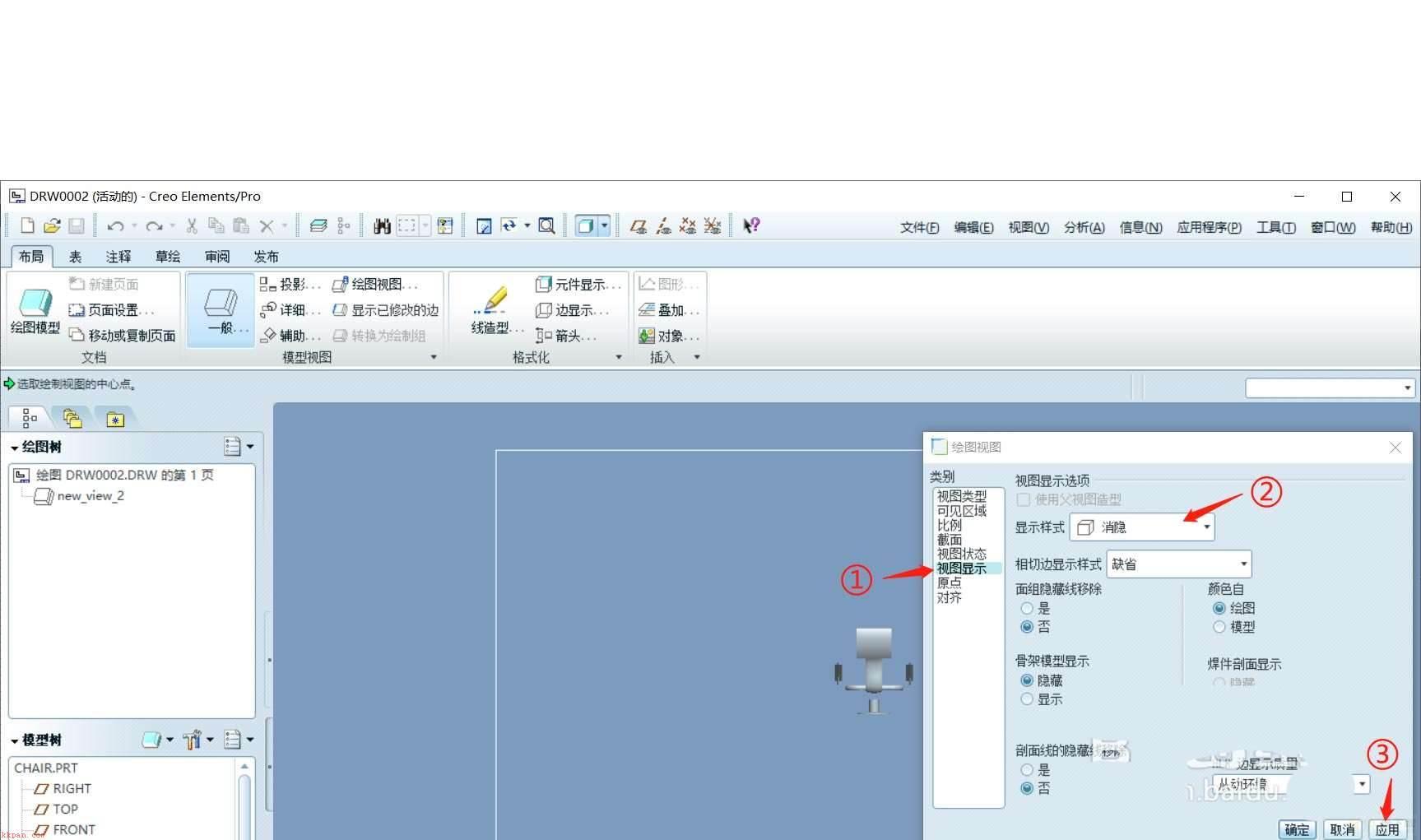
上一页12 下一页 阅读全文

迅捷CAD编辑器怎么使用VIP功能?-迅捷CAD编辑器VIP功能使用教程攻略
